从 S7-200 SMART V2.5 版本开始,S7-200 SMART 开始支持做 PROFINET IO 通信的智能设备。从而,两个 S7-200 SMART 之间可以进行 PROFINET IO 通信,一个CPU 作PROFINET IO 控制器,一个 CPU 作 PROFINET 通信的设备。组态的时候有两种方法,一种是通过硬件目录组态另外一种是通过GSD文件组态。
本文描述两个 S7-200 SMART 之间进行 PROFINET IO 通信,通过GSD文件组态。
通信任务:
控制器将10个字节的数据发送给智能设备,同时从智能设备中读取10个字节的数据。
第一步
智能设备组态-导出GSD文件
1
新建空白项目,打开系统块,选择CPU ST40,CPU的固件选择V2.5,设置选择CPU启动后的模式为运行。如图1.所示。
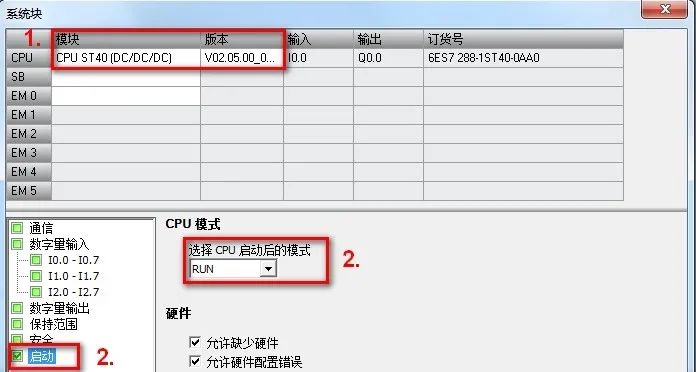
图1.系统块添加CPU
2
打开PROFINET 向导,有两种方法,任选其中一种打开向导。如图2.所示。

图2.打开PROFINET向导
3
勾选PLC角色为智能设备;以太网端口选择固定IP地址及站名:IP地址是192.168.0.40,子网掩码是255.255.255.0,设备名称是st40。如图3.所示。

图3.设置PLC角色IP地址及设备名称
4
添加传输区,第一个条目是从IB1152开始的10个字节输入区域,第二个条目是从QB1152开始的10个字节输出区域,浏览合适的路径用来存储GSD文件,然后直接导出GSD文件。如图4.所示。

图4.添加传输区并导出GSD文件
5
导出的GSD文件如图5.所示。
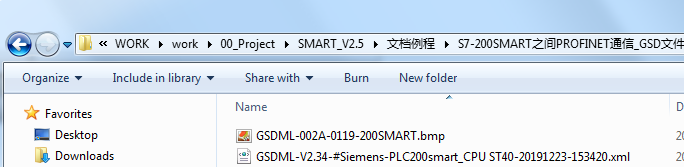
第二步
控制器组态-导入GSD文件
1
新建空白项目,打开系统块,选择CPU ST20,CPU的固件选择V2.5,设置选择CPU启动后的模式为运行,如图6.所示。
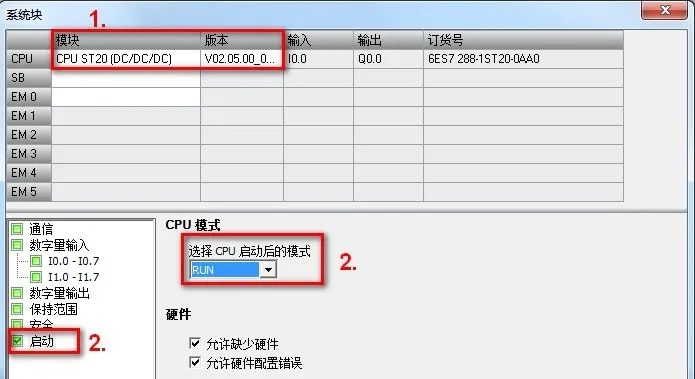
图6.系统块添加CPU
2
导入从智能设备导出的GSD文件,如图7.所示。
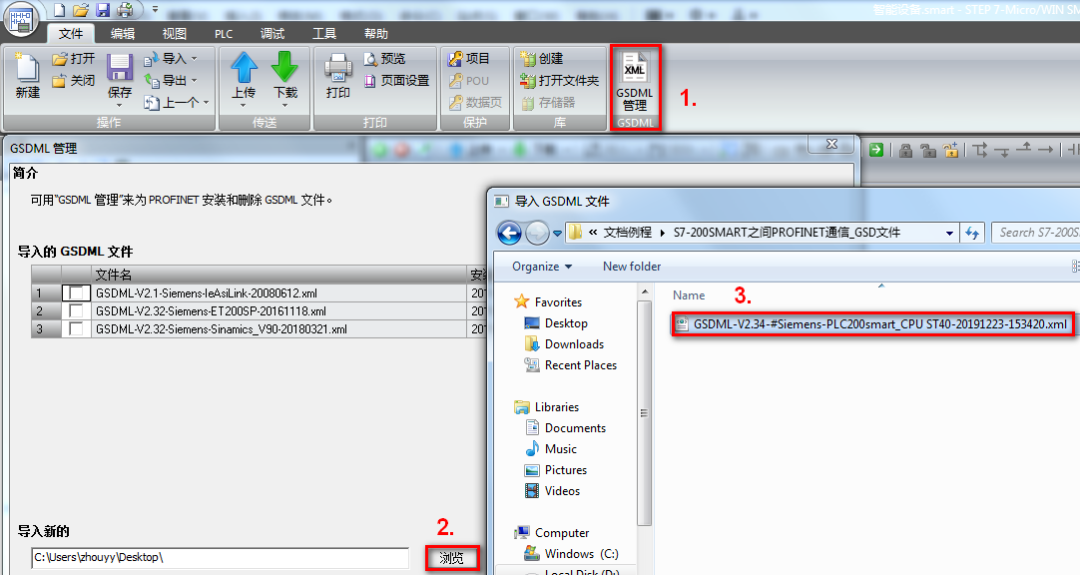
图7.导入GSD文件
3
打开PROFINET 向导,有两种方法,任选其中一种打开向导,如图2.所示。
4
在向导中选择PLC角色为控制器,并且设置控制器的IP地址,如图8.所示。

图8.设置PLC角色和IP地址
5
从硬件目录中 PROFINET-IO,PLCs,SIEMENS,CPU ST40下,选择刚刚添加好的GSD文件,拖放至设备表中。此处设备名称和IP地址均直接由GSD文件指定好,无需再手动修改,如图9.所示。
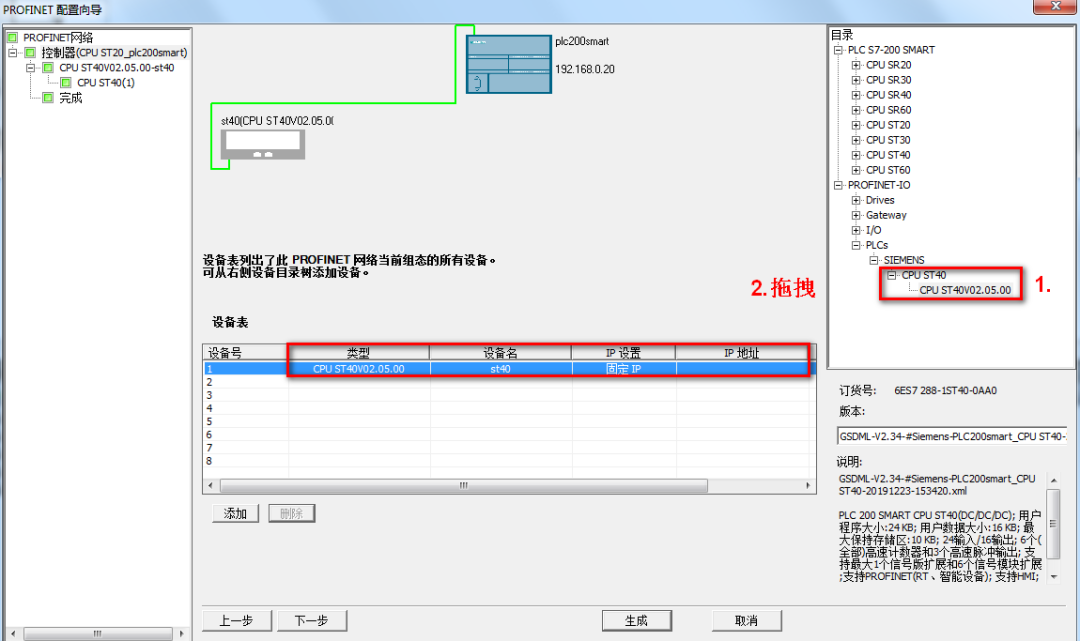
图9.通过GSD添加智能设备
6
核对GSD文件中已经添加好的传输区,无法修改传输区的数据长度及输入/输出方向,仅可修改传输区条目的起始地址;设置合适的更新时间及数据保持,如图10.所示。

图10.核对添加的传输区
7
无特殊需求,可以一直点击下一步,然后点击生成。
第三步
通信测试
分别下载控制器和智能设备的程序,在状态图表中添加相应的地址区域观察数据交换情况,如图11.所示。
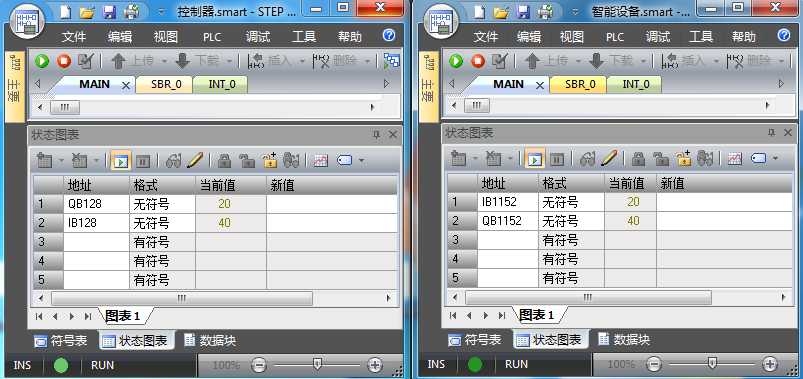
图11.测试结果







 技术咨询
技术咨询 代买器件
代买器件 商务客服
商务客服 研发客服
研发客服